瞎吐槽: 关于笔记本键盘“缺斤少两”的碎碎念以及改进 NVDA 屏幕阅读器快捷键操作的小建议
屏幕阅读器提供了各种功能让我们更方便的使用计算机,而让人又爱又恨的快捷键操作是我们与计算机的一种主要交互形式。
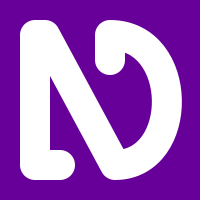
你可能也发现了,近些年的一些笔记本电脑在竭尽全力的追求轻薄化、时尚化,在此背景下,键盘—这个占用了 笔记本 C 面将近一半空间的部件变得越来越紧凑,典型的是 F1 到 F12 没有明显界限(即键距变窄);另外是 Application, Home, End 等功能键被取消; 再就是方向键的 Up / Down 变成了瘦瘦的两条,不知道是谁带的坏头,但各厂商纷纷效仿就是了。
由于屏幕阅读器的大多功能是使用多个组合按键来触发的,所以,这样的改变,首当其冲的是我们高度依赖键盘 快捷键操作 的视障用户,其次可能是程序员,或者其他一些笔者暂未想到的用户。
在移动办公盛行的今天,另外购买一块键盘随身携带,显然有违笔记本的便携性优势,所以 NVDA 屏幕阅读器除提供台式机标准键盘的快捷键方案以外,另外还提供了一套用于笔记本键盘的快捷键方案,该笔记本方案在保证与 NVDA 本身操作理念的自洽性以外还尽可能兼顾了与台式机方案的一致性,
如果你也向往便携性,不妨大胆来尝试一下 NVDA 的笔记本键盘方案。笔者使用笔记本键盘方案已将近三个年头了,不夸张的说,对于笔者这种需要四处流窜办公的学生党而言,脱离了外接键盘简直是一种解脱。
笔者手上的 Latitude7490 是一台商务本,本身的键位非常全面,但也有美中不足之处,即 F1 到 F12 的功能键没有明确的(4个一组)的区域划分,所以在使用这几个按键的时候并不顺手。
在 NVDA 中有两个非常有用且常用的组合键命令:
- NVDA + F9 ➡ 把浏览光标所在的当前位置设置为开始点,供选择或复制使用;
- NVDA + F10 ➡ 按一次,选择开始点和当前浏览光标位置之间的文本;连按两次,复制文本到剪贴板。
以上命令如果不能快速找到 F9 / F10 的位置,使用体验可能就没有那么好, NVDA 允许用户自定义这些组合键,我们不妨将 以上 快捷键进行修改,修改到我们方便快速定位的键,则会大大增强这两个功能的使用体验,从而提高操作效率。
操作步骤: NVDA + N 打开 NVDA 菜单,依次找到: “选项” ➡ “输入手势”,在其中找到“文本查看” ➡ “把浏览光标所在的当前位置设置为开始点,供选择或复制使用” / “按一次,选择开始点和当前浏览光标位置之间的文本;连按两次,复制文本到剪贴板”,按下 “添加”按钮 分别为以上两个功能指定快捷键,。
笔者的修改建议如下(基于笔记本键盘方案):
- NVDA + Shift + [(左方括号,位于字母 P 的右边) ➡ 把浏览光标所在的当前位置设置为开始点,供选择或复制使用;
- NVDA + Shift + ](右方括号,位于左方括号的右边) ➡ 按一次,选择开始点和当前浏览光标位置之间的文本;连按两次,复制文本到剪贴板。
由于 NVDA 加四个方向键恰恰是查看对象文本的命令,在查看文本过程中选择 / 复制不需要抬起已按下的 NVDA 键,且左、右方括号的位置更加方便定位,当然,你也可以根据自己的喜好进行定义,笔者只是抛砖引玉而已。
另一个可以分配快捷键的功能是线性导航模式,众所周知,NVDA 的对象导航基于对象的层级概念,选择性的导航会更加快速,但有时候我们可能需要从头到尾以线性方式导航某个窗口,就如同 Android 平台下 Talkback 的左 / 右滑动的浏览模式那样,我们可以为 NVDA 分配这两个命令:
操作步骤: NVDA + N 打开 NVDA 菜单,依次找到: “选项” ➡ “输入手势”,在其中找到“对象导航” ➡ “移动导航对象到上一个对象” / “移动导航对象到下一个对象”,按下 “添加”按钮 分别为相应功能指定快捷键,。
笔者的修改建议如下(基于笔记本键盘方案):
- NVDA + Shift + 上翻页 ➡ 移动导航对象到上一个对象;
- NVDA + Shift + 下翻页 ➡ 移动导航对象到下一个对象。
以上推荐有 PageUp / PageDown 的笔记本键盘方案:台式机建议使用 NVDA + 数字小键盘 9 / 3 ,再此不过多赘述。
文末推荐一篇文章,祝你解决笔记本键盘“缺斤少两”的难题: